Mac でスクリーンセーバーを使用する方法
公開: 2024-01-31macOS の動的な領域では、ユーザーは Mac のスクリーンセーバーを使用して、デスクトップを視覚的に魅力的なエクスペリエンスに変える機会があります。 この包括的なガイドでは、ユーザーが Mac コンピュータ上でスクリーンセーバーを操作し、最大限に活用する方法について、三人称で詳細に説明します。
Mac スクリーンセーバーの世界に興味を持ったユーザーは、これらのビジュアル ディスプレイが単なるディスプレイの保護手段としての役割を超えていることに気づくでしょう。 それらは創造的な表現のためのキャンバスとして展開され、探索されるのを待っています。 このプロセスを開始するには、画面の左上隅にある Apple ロゴの下から簡単に開始します。スクリーンセーバーのエンチャントへの入り口はシステム環境設定にあります。
Mac でスクリーンセーバーを使用する手順
スクリーンセーバーを利用して、オペレーティング システムに視覚的な魅力を加えます。 Mac でスクリーンセーバーの世界をナビゲートする方法についてのガイダンスを求めている人、またはデスクトップの雰囲気を向上させたいと考えている人のために、このユーザーフレンドリーなチュートリアルは包括的なステップバイステップのガイドを提供します。 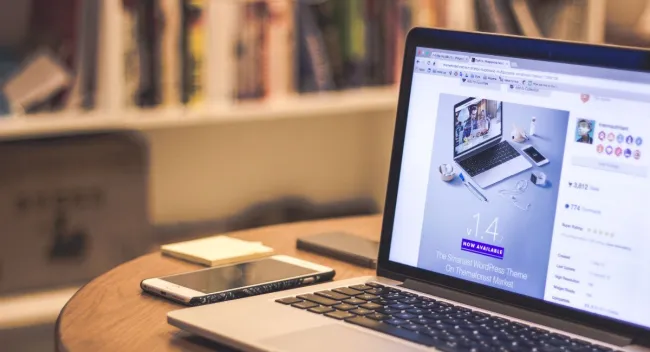
セクション 2: スクリーンセーバー設定へのアクセス
ユーザーがシステム環境設定の魅力的な領域に入ると、「デスクトップとスクリーン セーバー」オプションの下に視覚的な楽しみの宝庫が表示されます。 このゲートウェイでは、無数のスクリーンセーバー オプションが表示され、それぞれがユニークな視覚体験を約束します。 この視覚的な旅に乗り出すには、ユーザーは「スクリーン セーバー」タブをクリックするだけで、利用可能なスクリーン セーバーの選択肢が万華鏡のように表示されるプレビュー ペインが表示されます。
セクション 3: スクリーンセーバーのオプションを調べる
ユーザーが指先で操作できる多様なスクリーンセーバーに没頭することで、真の冒険が始まります。 「Flurry」の魅惑的な渦巻きから「Arabesque」の未来的なダンスまで、さまざまな美的好みに応えるオプションが揃っています。 各スクリーンセーバーをクリックすると、リアルタイムのプレビューが目の前で展開され、ユーザーは想像力の限界を超えて、自分の芸術的感性に共鳴する視覚的なタペストリーを選択することができます。
セクション 4: エクスペリエンスのパーソナライズ
Mac スクリーンセーバーの真の美しさは、カスタマイズの技術にあります。 豊富な選択肢に慣れてきたユーザーは、[スクリーン セーバー オプション] ボタンをクリックして、思い切ってカスタマイズすることができます。 ここでは、各スクリーンセーバーの種類に固有の一連の設定を紹介します。 開始時間、速度、スタイルなどのパラメータを調整すると可能性の領域が広がり、選択したスクリーンセーバーが個々の設定にシームレスに適合するようになります。
セクション 5: 変更のプレビューと適用
選択したビジュアルシンフォニーに取り組む前に、ユーザーは「プレビュー」ボタンを優雅に利用することができます。これは、スクリーンセーバーを完全に素晴らしく見るための動的な入り口です。 このインタラクティブなプレビューは、カスタマイズを微調整するためのキャンバスとして機能します。 美的傑作が満足のいく形で彫刻されたら、「適用」をクリックするだけで選択したスクリーンセーバーが自信を持って生き返り、パーソナライズされた視覚的なタペストリーでデスクトップを飾ります。
セクション 6: スクリーンセーバー設定の詳細
視覚的な物語にさらなる洗練を求める人にとって、冒険は高度な設定へと続きます。 「スクリーン セーバー オプション」という魅力的な領域内で、ユーザーは各スクリーンセーバー タイプに合わせた特定の構成を詳しく調べることができます。 カラースキームの調整、スライドショー用の特定の画像フォルダーのキュレーション、または複雑な視覚的パターンの変更など、この探索によりユーザーはスクリーンセーバーを真に微調整し、独自の芸術的好みに合わせてスクリーンセーバーを調整することができます。

セクション 7: 複数のスクリーンセーバーの設定
Mac ユーザーは、複数のディスプレイの贅沢を満喫し、デスクトップの美しさをさらに高めることができます。 [デスクトップとスクリーン セーバー] 設定内で、[スクリーン セーバー オプション] ボタンをクリックして作業を続けます。 このユニークな機能により、ユーザーは接続されたディスプレイごとに個別のスクリーンセーバーを設定でき、あらゆるワークスペースにパーソナライズされたタッチを提供できます。
セクション 8: ホットコーナーを有効にして迅速にアクティベーションを行う
アクティブな作業と視覚的な魅力の間のシームレスな移行を求める効率重視のユーザーは、Mac の「ホット コーナー」機能を活用できます。 「スクリーン セーバー」タブの「デスクトップとスクリーン セーバー」設定内で構成可能で、ユーザーは画面の特定の隅を割り当てて、スクリーン セーバーを即座にアクティブにすることができます。 この直感的な機能により流動性の要素が追加され、ユーザーはアクティブなデスクトップと魅力的なスクリーンセーバー表示を簡単に切り替えることができます。
セクション 9: 写真スライドショーをスクリーンセーバーとして利用する
Mac のスクリーンセーバーは、単純なアニメーションを超えて進化し、動的な写真スライドショーのための機能豊富なテレインを明らかにします。 ユーザーは、魅力的な「Ken Burns」スクリーンセーバーを選択することも、他のスライドショー オプションを探索することもできます。 大切な画像が含まれるフォルダーを選択すると、スクリーンセーバーが個人のギャラリーに変わり、コンピュータが停止しているときに思い出を巧みに循環させ、視覚的に物語を伝えます。
セクション 10: パスワード保護によるスクリーンセーバーのセキュリティ
プライバシーとセキュリティを重視するユーザーにとって、Mac スクリーンセーバーは追加の保護層を提供します。 スクリーンセーバー設定内に、不正アクセスを強化するオプションが表示されます。 パスワード保護機能を有効にすると、スクリーンセーバーがアクティブになったときにユーザーの個人スペースが保護されたままになります。 この実用的な選択はプライバシーを重視するユーザーの共感を呼び、多面的かつ安全なデスクトップ機能強化として Mac スクリーンセーバーの魅力をさらに高めます。
セクション 11: 動的なスクリーンセーバーの更新
デスクトップ エクスペリエンスを新鮮かつダイナミックに保つために、Mac スクリーンセーバーには自動更新のオプションが用意されています。 スクリーンセーバー設定内で、ユーザーは「自動的に更新」機能を探索して、新しいビジュアル コンテンツを継続的に流入させることができます。 この動的な要素は、デスクトップ環境に進化し続ける次元を追加します。
セクション 12: スクリーンセーバーの遷移効果
視覚的な旅に映画のような繊細さを加えるために、ユーザーはスクリーンセーバーのトランジション効果を探索できます。 「スクリーン セーバー オプション」を詳しく調べて、あるスクリーンセーバーから次のスクリーンセーバーにスムーズに移行する方法を制御する設定を確認します。 エレガントなフェードから魅力的なスライドまで、ユーザーは好みの視覚的な物語に合わせてこれらの効果を調整できます。
セクション 13: スクリーンセーバーのサウンドスケープ
没入感を高めるために、特定のスクリーンセーバーはアンビエント サウンドスケープを提供します。 ユーザーは、「スクリーン セーバー オプション」内の音声設定を詳しく調べて、これらの聴覚コンパニオンを有効またはカスタマイズできます。 この聴覚層はさらなる次元を追加し、スクリーンセーバーを感覚豊かな体験に変えます。
セクション 14: スクリーンセーバーの診断とトラブルシューティング
スクリーンセーバー関連のクエリや問題が発生した場合、ユーザーは診断ツールやトラブルシューティング オプションを使用してナビゲートできます。 ログにアクセスし、一般的なスクリーンセーバーの問題を解決する方法を理解すると、シームレスなエクスペリエンスが保証されます。 このセクションは、中断のない視覚的な操作を維持するためのトラブルシューティング ガイドとして機能します。
セクション 15: スクリーンセーバー拡張機能とサードパーティのオプション
幅広いスクリーンセーバーの選択肢を求めるユーザーにとって、サードパーティのオプションや拡張機能を検討することが最も重要になります。 このセクションでは、ユーザーがネイティブ製品を超えてスクリーンセーバーのコレクションを拡張し、ビジュアル表示の創造性と多様性の世界を解き放つ方法について詳しく説明します。
セクション 16: スクリーンセーバーとエネルギー効率
スクリーンセーバーとエネルギー効率の相関関係を理解することは、環境に配慮したユーザーにとって非常に重要です。 このセクションでは、スクリーンセーバーの設定がどのように省エネに貢献し、視覚的な楽しさと責任あるコンピューティングのバランスをとることができるかを検討します。
セクション 17: コミュニティから提供されたスクリーンセーバーのヒントとコツ
Mac ユーザー コミュニティは、洞察と創造性の源泉です。 このセクションでは、経験豊富なユーザーからのヒントやコツをまとめ、スクリーンセーバーの可能性を最大限に引き出すための集合的な知恵を提供します。 隠れたカスタマイズの宝石から創造的なアプリケーションまで、ユーザーはコミュニティの共有エクスペリエンスから洞察を収集できます。
セクション 18: スクリーンセーバーのトレンドと今後の展開
スクリーンセーバーの世界は静的なものではありません。 技術の進歩とともに進化します。 このセクションでは、スクリーンセーバー テクノロジーの新たなトレンドと将来の発展の可能性を垣間見ることができます。 最新のイノベーションに関する情報を常に入手することで、ユーザーはビジュアルフロンティアの最前線に立つことができます。
結論
ユーザーが Mac 上の複雑なスクリーンセーバーをナビゲートするにつれて、各セクションはデスクトップ コンピューティングのこの芸術的な側面を総合的に理解するのに役立ちます。 パーソナライゼーションからトラブルシューティング、動的なアップデートから将来のトレンドまで、このガイドはユーザーがスクリーンセーバーを使用するだけでなく、スクリーンセーバーの背後にある芸術性を習得できるようにします。 Mac デスクトップは、視覚表現、創造性、機能が集まるキャンバスに変わり、充実したパーソナライズされたコンピューティング エクスペリエンスを提供します。


